분산 환경 GIT
분산 환경에서의 Workflow
중앙집중형 버전 관리 시스템과는 달리 Git은 분산형이다. Git의 구조가 훨씬 더 유연하기 때문에 여러 개발자가 함께 작업하는 방식을 더 다양하게 구성할 수 있다. 중앙집중형 버전 관리 시스템에서 각 개발자는 중앙 저장소를 중심으로 하는 하나의 노드일 뿐이다. 하지만, Git에서는 각 개발자의 저장소가 하나의 노드이기도 하고 중앙 저장소 같은 역할도 할 수 있다. 즉, 모든 개발자는 다른 개발자의 저장소에 일한 내용을 전송하거나, 다른 개발자들이 참여할 수 있도록 자신이 운영하는 저장소 위치를 공개할 수도 있다. 이런 특징은 프로젝트나 팀이 코드를 운영할 때 다양한 Workflow을 만들 수 있도록 해준다. 이런 유연성을 살려 저장소를 운영하는 몇 가지 방식을 소개한다. 각 방식의 장단점을 살펴보고 그 방식 중 하나를 고르거나 여러 가지를 적절히 섞어 쓰면 된다.
중앙집중식 Workflow
중앙집중식 시스템에서는 보통 중앙집중식 협업 모델이라는 한 가지 방식밖에 없다. 중앙 저장소는 딱 하나 있고 변경 사항은 모두 이 중앙 저장소에 집중된다. 개발자는 이 중앙 저장소를 중심으로 작업한다(그림 5-1).
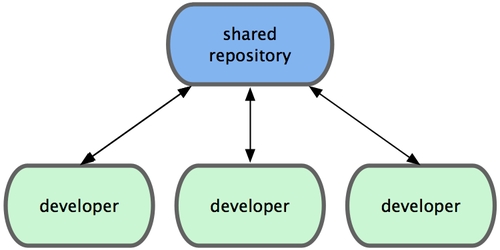
중앙집중식에서 개발자 두 명이 중앙저장소를 Clone하고 각자 수정하는 상황을 생각해보자. 한 개발자가 자신이 한 일을 커밋하고 나서 아무 문제 없이 서버에 Push한다. 그러면 다른 개발자는 자신의 일을 커밋하고 Push하기 전에 첫 번째 개발자가 한 일을 먼저 Merge해야 한다. Merge를 해야 첫 번째 개발자가 작업한 내용을 덮어쓰지 않는다. 이런 개념은 Subversion과 같은 중앙집중식 버전 관리 시스템에서 사용하는 방식이고 Git에서도 당연히 이런 Workflow를 사용할 수 있다.
팀이 작거나 이미 중앙집중식에 적응한 상황이라면 이 Workflow에 따라 Git을 도입하여 사용할 수 있다. 중앙 저장소를 하나 만들고 개발자 모두에게 Push 권한을 부여한다. 모두에게 Push 권한을 부여해도 Git은 한 개발자가 다른 개발자의 작업 내용을 덮어쓰도록 허용하지 않는다. 한 개발자가 Clone하고 나서 수정하는 사이에 이미 다른 개발자가 중앙 저장소에 무언가 Push했다면 이 개발자는 Push할 수 없다. Git은 개발자에게 지금 Push하려는 커밋으로 Fast-forward할 수 없으니 Fetch하고 Merge해야 서버로 Push할 수 있다고 알려준다. 이런 개념은 개발자에게 익숙해서 거부감 없이 도입할 수 있다.
Integration-Manager Workflow
Git을 사용하면 리모트 저장소를 여러 개 운영할 수 있다. 다른 개발자는 읽기만 가능하고 자신은 쓰기도 가능한 공개 저장소를 만드는 Workflow도 가능하다. 이 Worlflow에는 보통 프로젝트를 대표하는 하나의 공식 저장소가 있다. 기여자는 우선 공식 저장소를 하나 Clone하고 수정하고 나서 자신의 저장소에 Push한다. 그다음에 프로젝트 Integration-Manager에게 새 저장소에서 Pull하라고 요청한다. 그러면 그 Integration-Manager는 기여자의 저장소를 리모트 저장소로 등록하고, 로컬에서 기여물을 테스트하고, 프로젝트 메인 브랜치에 Merge하고, 그 내용을 다시 프로젝트 메인 저장소에 Push한다. 이런 과정은 아래와 같다(그림 5-2).
프로젝트 Integration-Manager는 프로젝트 메인 저장소에 Push를 한다.
프로젝트 기여자는 메인 저장소를 Clone하고 수정한다.
기여자는 자신의 저장소에 Push하고 Integration-Manager가 접근할 수 있도록 공개해 놓는다.
기여자는 Integration-Manager에게 변경사항을 적용해 줄 것을 E-mail 같은 것으로 요청한다.
Integration-Manager는 기여자의 저장소를 리모트 저장소로 등록하고 수정사항을 Merge하여 테스트한다.
Integration-Manager는 Merge한 사항을 메인 저장소에 Push한다.
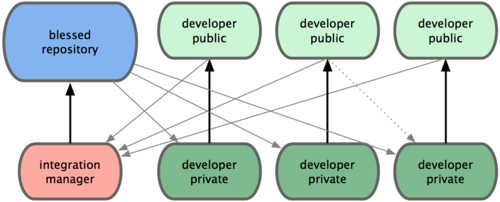
이 방식은 GitHub 같은 사이트에서 주로 사용하는 방식이다. GitHub는 프로젝트를 Fork하고 수정사항을 반영하여 다시 모두에게 공개하기 좋은 구조로 되어 있다. 이 방식의 장점은 기여자와 Integration-Manager가 각자의 사정에 맞춰 프로젝트를 유지할 수 있다는 점이다. 기여자는 자신의 저장소와 브랜치에서 수정 작업을 계속해 나갈 수 있고 수정사항이 프로젝트에 반영되도록 기다릴 필요가 없다. 관리자는 여유를 가지고 기여자가 Push해 놓은 커밋을 적절한 시점에 Merge한다.
Dictator and Lieutenants Workflow
이 방식은 저장소를 여러개 운영하는 방식을 변형한 구조이다. 보통 수백 명의 개발자가 참여하는 아주 큰 프로젝트를 운영할 때 이 방식을 사용한다. 리눅스 커널 프로젝트가 대표적이다. 여러 명의 Integration-Manager가 저장소에서 자신이 맡은 부분만을 담당하는데 이들을 Lieutenants라고 부른다. 모든 Lieutenant는 최종 관리자 아래에 있으며 이 최종 관리자를 Dictator라고 부른다(그림 5-3).
개발자는 코드를 수정하고 master 브랜치를 기준으로 자신의 토픽 브랜치를 Rebase한다. 여기서 master 브랜치란 Dictator의 브랜치를 말한다.
Lieutenant들은 개발자들의 수정사항을 자신이 관리하는 master 브랜치에 Merge한다.
Dictator는 Lieutenant의 master 브랜치를 자신의 master 브랜치로 Merge한다.
Dictator는 Merge한 자신의 master 브랜치를 Push하여 다른 모든 개발자가 Rebase할 수 있는 기준으로 만든다.
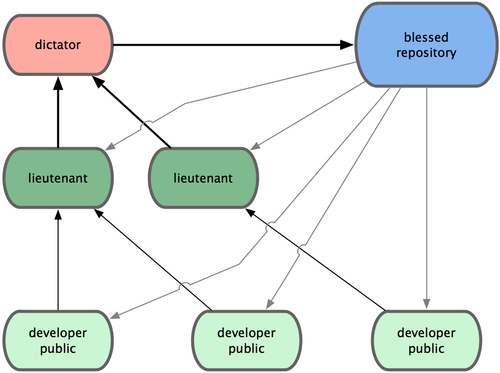
이 방식이 일반적이지 않지만 깊은 계층 구조를 가지는 환경이나 규모가 큰 프로젝트에서는 매우 쓸모 있다. 프로젝트 리더가 모든 코드를 통합하기 전에 코드를 부분부분 통합하도록 여러 명의 Lieutenant에게 위임한다.
이 세 가지 Workflow가 Git 같은 분산 버전 관리 시스템에서 주로 사용하는 것들이다. 사실 이런 Workflow뿐만 아니라 다양한 변종 Workflow가 실재로 사용된다. 어떤 방식을 선택하고 혹은 조합해야 하는 지 살짝 감이 잡힐 것이다. 이 장에서는 몇 가지 구체적 사례를 들고 우리가 다양한 환경에서 각 역할을 어떻게 수행하는지 살펴본다.
프로젝트에 기여하기
이미 다른 장에서 기본적인 Git 사용법에 대해서 배웠고 몇 가지 Workflow도 살펴보았다. 이제 이 절에서는 Git으로 프로젝트에 기여하는 방법에 대해 배운다.
프로젝트에 기여하는 방식이 매우 다양하다는 점을 설명하기란 정말 어렵다. Git이 워낙 유연하게 설계됐기 때문에 사람들은 여러 가지 방식으로 사용할 수 있다. 게다가 프로젝트마다 환경이 달라서 프로젝트에 기여하는 방식을 쉽게 설명하기란 정말 어렵다. 기여하는 방식에 영향을 끼치는 몇 가지 변수가 있다. 활발히 기여하는 개발자의 수가 얼마인지, 선택한 Workflow가 무엇인지, 각 개발자에게 접근 권한을 어떻게 부여했는지, 외부에서도 기여할 수 있는지 등이 변수다.
첫 번째로 살펴볼 변수는 활발히 활동하는 개발자의 수이다. 얼마나 많은 개발자가 얼마나 자주 코드를 쏟아 내는가 하는 점이 활발한 개발자의 기준이다. 대부분 둘, 셋 정도의 개발자가 하루에 몇 번 커밋을 하고 활발하지 않은 프로젝트는 더 띄엄띄엄할 것이다. 하지만, 아주 큰 프로젝트는 수백, 수천 명의 개발자가 하루에도 수십, 수백 개의 커밋을 만들어 낸다. 개발자가 많으면 많을수록 코드를 깔끔하게 적용하거나 Merge하기 어려워진다. 어떤 것은 다른 개발자가 기여한 것으로 불필요해지기도 하고 때론 서로 충돌이 일어난다. 어떻게 해야 코드를 최신으로 유지하면서 원하는 대로 수정할 수 있을까?
두 번째 변수는 프로젝트에서 선택한 저장소 운영 방식이다. 메인 저장소에 개발자 모두가 쓰기 권한을 가지는 중앙집중형 방식인가? 프로젝트에 모든 Patch를 검사하고 통합하는 관리자가 따로 있는가? 모든 수정사항을 개발자끼리 검토하고 승인하는가? 자신도 기여 이상의 역할을 하고 있는지? 중간 관리자가 있어서 그들에게 먼저 알려야 하는가?
세 번째 변수는 접근 권한이다. '프로젝트에 쓰기 권한이 있어서 직접 쓸 수 있는가? 아니면 읽기만 가능한가?'에 따라서 프로젝트에 기여하는 방식이 매우 달라진다. 쓰기 권한이 없다면 어떻게 수정 사항을 프로젝트에 반영할 수 있을까? 수정사항을 적용하는 정책이 프로젝트에 있는가? 얼마나 많은 시간을 프로젝트에 할애하는가? 얼마나 자주 기여하는가?
이런 질문에 따라 프로젝트에 기여하는 방법과 Workflow 등이 달라진다. 간단한 것부터 복잡한 것까지 각 상황을 살펴보면 실제 프로젝트에 필요한 방식을 선택할 수 있게 된다.
커밋 가이드라인
다른 것보다 먼저 커밋 메시지에 대한 주의사항을 알아보자. 커밋 메시지를 잘 작성하는 가이드라인을 알아두면 다른 개발자와 함께 일하는 데 도움이 많이 된다. Git 프로젝트에 보면 커밋 메시지를 작성하는데 참고할 만한 좋은 팁이 많다. Git 프로젝트의 'Documentation/SubmittingPatches' 문서를 참고하자.
공백문자를 깨끗하게 정리하고 커밋해야 한다. Git은 공백문자를 검사해볼 수 있는 간단한 명령을 제공한다. 커밋을 하기 전에 git diff --check 명령으로 공백문자에 대한 오류를 확인할 수 있다. 아래 예제를 보면 잘 못 사용한 공백을 'X' 문자로 바꾸어 표시해준다:
$ git diff --check
lib/simplegit.rb:5: trailing whitespace.
+ @git_dir = File.expand_path(git_dir)XX
lib/simplegit.rb:7: trailing whitespace.
+ XXXXXXXXXXX
lib/simplegit.rb:26: trailing whitespace.
+ def command(git_cmd)XXXX커밋을 하기 전에 공백문자에 대해 검사를 하면 공백으로 불필요하게 커밋되는 것을 막고 이런 커밋으로 인해 불필요하게 다른 개발자들이 신경 쓰는 일을 방지할 수 있다.
그리고 각 커밋은 논리적으로 구분되는 Changeset이다. 최대한 수정사항을 하나의 주제로 요약할 수 있어야 하고 여러 가지 이슈에 대한 수정사항을 하나의 커밋에 담지 않아야 한다. 여러 가지 이슈를 한꺼번에 수정했다고 하더라도 Staging Area을 이용하여 한 커밋에 하나의 이슈만 담기도록 한다. 작업 내용을 분할하고, 각 커밋마다 적절한 메시지를 작성한다. 같은 파일의 다른 부분을 수정하는 경우에는 git add -patch 명령을 써서 한 부분씩 나누어 Staging Area에 저장해야 한다(관련 내용은 _6장_에서 다룬다). 결과적으로 최종 프로젝트의 모습은 한 번에 커밋을 하든 다섯 번에 나누어 커밋을 하든 똑같다. 하지만, 여러 번 나누어 커밋하는 것이 좋다. 다른 동료가 수정한 부분을 확인할 때나 각 커밋의 시점으로 복원해서 검토할 때 이해하기 훨씬 쉽다. _6장_에서 이미 저장된 커밋을 다시 수정하거나 파일을 단계적으로 Staging Area에 저장하는 방법을 살펴본다. 다양한 도구를 이용해서 간단하고 이해하기 쉬운 커밋을 쌓아가야 한다.
마지막으로 명심해야 할 점은 커밋 메시지 자체다. 좋은 커밋 메시지를 작성하는 습관은 Git을 사용하는 데 도움이 많이 된다. 일반적으로 커밋 메시지를 작성할 때 사용하는 규칙이 있다. 메시지의 첫 줄에 50자가 넘지 않는 아주 간략한 메시지를 적어 해당 커밋을 요약한다. 다음 한 줄은 비우고 그다음 줄부터 커밋을 자세히 설명한다. 예를 들어 Git 개발 프로젝트에서는 개발 동기와 구현 상황의 제약조건이나 상황 등을 자세하게 요구한다. 이런 점은 따를 만한 좋은 가이드라인이다. 그리고 현재형 표현을 사용하는 것이 좋다. 예를 들어 "I added tests for (테스트를 추가함)" 보다는 "Add tests for (테스트 추가)" 와 같은 메시지를 작성한다. 아래 예제는 Pope at tpope.net이 작성한 커밋 메시지이다.
영문 50글자 이하의 간략한 수정 요약
자세한 설명. 영문 72글자 이상이 되면 줄 바꿈을 하고 이어지는 내용을
작성한다. 특정 상황에서는 첫 번째 줄이 이메일 메시지의 제목이 되고
나머지는 메일 내용이 된다. 간략하게 요약하고 넣는 빈 줄은 자세한
설명을 아예 쓰지 않는 한 매우 중요하다.
이어지는 내용도 한 줄 띄우고 쓴다.
- 목록 표시도 사용할 수 있다.
- 보통 '-' 나 '*' 표시를 사용해서 목록을 표현하고 표시 앞에 공백
하나, 각 목록 사이에는 빈 줄을 하나를 넣는데 상황에 따라 다르다.메시지를 이렇게 작성하면 함께 일하는 사람은 물론이고 자신에게도 매우 유용하다. Git 개발 프로젝트에는 잘 쓰인 커밋 메시지가 많으므로 프로젝트를 내려받아서 git log --no-merges 명령으로 꼭 살펴보기를 권한다.
이 책에서 설명하는 예제의 커밋 메시지는 시간 관계상 위와 같이 아주 멋지게 쓰지 않았다. git commit 명령에서 -m 옵션을 사용하여 간단하게 적는다. 하지만! 저자처럼 하지 말고 시키는 대로 하셔야 한다.
비공개 소규모 팀
두세 명으로 이루어진 비공개 프로젝트가 가장 간단한 프로젝트일 것이다. 비공개라고 함은 소스코드가 공개되지 않은 것을 말하는 것이지 외부에서 접근할 수 없는 것을 말하지 않는다. 모든 개발자는 공유하는 저장소에 쓰기 권한이 있어야 한다.
이런 환경에서는 보통 Subversion 같은 중앙집중형 버전 관리 시스템에서 사용하던 방식을 사용한다. 물론 Git이 가진 오프라인 커밋 기능이나 브랜치 Merge 기능을 이용하긴 하지만 크게 다르지 않다. 가장 큰 차이점은 서버가 아닌 클라이언트 쪽에서 Merge한다는 점이다. 두 개발자가 저장소를 공유하는 시나리오를 살펴보자. 개발자 John씨는 저장소를 Clone하고 파일을 수정하고 나서 로컬에 커밋한다(Git이 출력하는 메시지는 ...으로 줄이고 생략한다).
# John's Machine
$ git clone john@githost:simplegit.git
Initialized empty Git repository in /home/john/simplegit/.git/
...
$ cd simplegit/
$ vim lib/simplegit.rb
$ git commit -am 'removed invalid default value'
[master 738ee87] removed invalid default value
1 files changed, 1 insertions(+), 1 deletions(-)개발자 Jessica씨도 저장소를 Clone하고 나서 파일을 하나 새로 추가하고 커밋한다:
# Jessica's Machine
$ git clone jessica@githost:simplegit.git
Initialized empty Git repository in /home/jessica/simplegit/.git/
...
$ cd simplegit/
$ vim TODO
$ git commit -am 'add reset task'
[master fbff5bc] add reset task
1 files changed, 1 insertions(+), 0 deletions(-)Jessica씨는 서버에 커밋을 Push한다:
# Jessica's Machine
$ git push origin master
...
To jessica@githost:simplegit.git
1edee6b..fbff5bc master -> masterJohn씨도 서버로 커밋을 Push하려고 한다:
# John's Machine
$ git push origin master
To john@githost:simplegit.git
! [rejected] master -> master (non-fast forward)
error: failed to push some refs to 'john@githost:simplegit.git'Jessica씨의 Push는 성공했지만, John씨의 커밋은 서버에서 거절된다. Subversion을 사용했던 사람은 이 부분을 이해하는 것이 중요하다. 같은 파일을 수정한 것도 아닌데 왜 Push가 거절되는 걸까? Subversion에서는 서로 다른 파일을 수정하는 이런 Merge 작업은 자동으로 서버가 처리한다. 하지만, Git은 로컬에서 먼저 Merge해야 한다. John씨는 Push하기 전에 Jessica씨가 수정한 커밋을 Fetch하고 Merge한다:
$ git fetch origin
...
From john@githost:simplegit
+ 049d078...fbff5bc master -> origin/masterFetch하고 나면 John씨의 로컬 저장소는 그림 5-4와 같이 된다.
그림 5-4. Fetch하고 난 John씨의 저장소
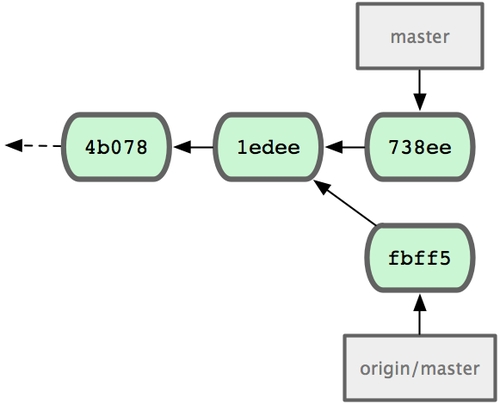
John씨는 Jessica씨가 저장소로 Push했던 커밋과 를 로컬 저장소에 가져왔다. 하지만, Push하기 전에 Fetch한 브랜치를 Merge해야 한다:
$ git merge origin/master
Merge made by recursive.
TODO | 1 +
1 files changed, 1 insertions(+), 0 deletions(-)Merge가 잘 이루어지면 John씨의 브랜치는 그림 5-5와 같은 상태가 된다.
그림 5-5. origin/master 브랜치를 Merge하고 난 후, John씨의 저장소
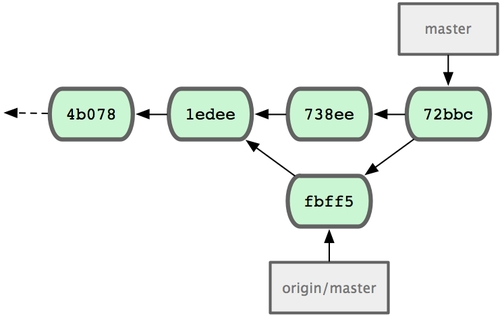
John씨는 Merge하고 나서 자신이 작업한 코드가 제대로 동작하는지 확인한다. 그 후에 공유하는 저장소에 Push한다:
$ git push origin master
...
To john@githost:simplegit.git
fbff5bc..72bbc59 master -> master이제 John씨의 저장소는 그림 5-6 처럼 되었다.
그림 5-6. Push하고 난 후, John씨의 저장소
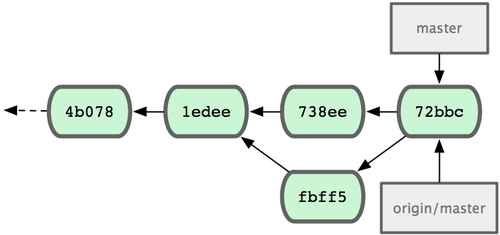
동시에 Jessica씨는 토픽 브랜치를 하나 만든다. issue54 브랜치를 만들고 세 번에 걸쳐서 커밋한다. 아직 John씨의 커밋을 Fetch하지 않은 상황이기 때문에 그림 5-7과 같은 상황이 된다.
그림 5-7. Jessica씨의 저장소
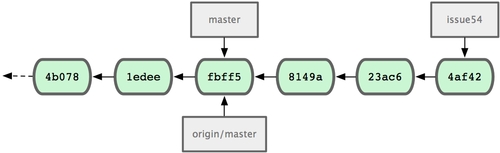
Jessica씨는 John씨의 작업을 적용하려면 Fetch를 해야 한다:
# Jessica's Machine
$ git fetch origin
...
From jessica@githost:simplegit
fbff5bc..72bbc59 master -> origin/master위 명령으로 John씨가 Push한 커밋을 모두 내려받는다. 그러면 Jessica씨의 저장소는 그림 5-8과 같은 상태가 된다.
그림 5-8. John씨의 커밋을 Fetch한 후 Jessica씨의 저장소
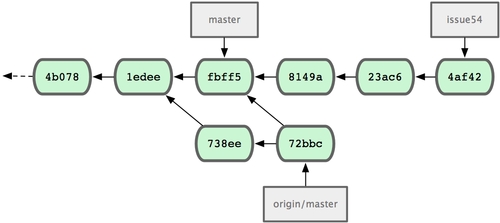
이제 orgin/master와 Merge할 차례다. Jessica씨는 토픽 브랜치 작업을 마치고 어떤 내용이 Merge되는지 git log 명령으로 확인한다:
$ git log --no-merges origin/master ^issue54
commit 738ee872852dfaa9d6634e0dea7a324040193016
Author: John Smith <[email protected]>
Date: Fri May 29 16:01:27 2009 -0700
removed invalid default valueMerge할 내용을 확인한 Jessica씨는 자신이 작업한 내용과 John씨가 Push한 작업(origin/master)을 master 브랜치에 Merge하고 Push한다. 모든 내용을 합치기 전에 우선 master 브랜치를 Checkout한다:
$ git checkout master
Switched to branch "master"
Your branch is behind 'origin/master' by 2 commits, and can be fast-forwarded.origin/master, issue54 모두 master보다 Fast-forward된 브랜치이기 때문에 둘 중에 무엇을 먼저 Merge하든 상관이 없다. 물론 어떤 것을 먼저 Merge하느냐에 따라 히스토리 순서는 달라지지만, 최종 결과는 똑같다. Jessica씨는 먼저 issue54 브랜치를 Merge한다:
$ git merge issue54
Updating fbff5bc..4af4298
Fast forward
README | 1 +
lib/simplegit.rb | 6 +++++-
2 files changed, 6 insertions(+), 1 deletions(-)보다시피 Fast-forward Merge이기 때문에 별 문제 없이 실행된다. 다음은 John씨의 커밋(origin/master)을 Merge한다:
$ git merge origin/master
Auto-merging lib/simplegit.rb
Merge made by recursive.
lib/simplegit.rb | 2 +-
1 files changed, 1 insertions(+), 1 deletions(-)위와 같이 Merge가 잘 되면 그림 5-9와 같은 상태가 된다.
그림 5-9. Merge 이후 Jessica씨의 저장소
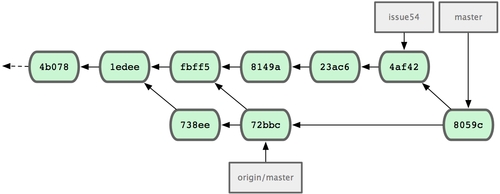
origin/master 브랜치가 Jessica씨의 master 브랜치로 나아갈(reachable) 수 있기 때문에 Push는 성공한다(물론 John씨가 그 사이에 Push를 하지 않았다면):
$ git push origin master
...
To jessica@githost:simplegit.git
72bbc59..8059c15 master -> master두 개발자의 커밋과 Merge가 성공적으로 이루어지고 난 후의 결과는 5-10과 같다.
그림 5-10. Jessica씨가 서버로 Push하고 난 후의 저장소
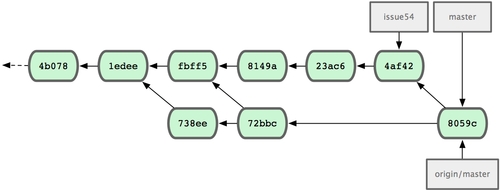
여기서 살펴본 예제가 가장 간단한 상황이다. 토픽 브랜치에서 수정하고 로컬의 master 브랜치에 Merge한다. 작업한 내용을 프로젝트의 공유 저장소에 Push하고자 할 때에는 우선 origin/master 브랜치를 Fetch하고 Merge한다. 그리고 나서 Merge한 결과를 다시 서버로 Push한다. 이런 Workflow가 일반적이고 그림 5-11로 나타낼 수 있다.
그림 5-11. 여러 개발자가 Git을 사용하는 Workflow
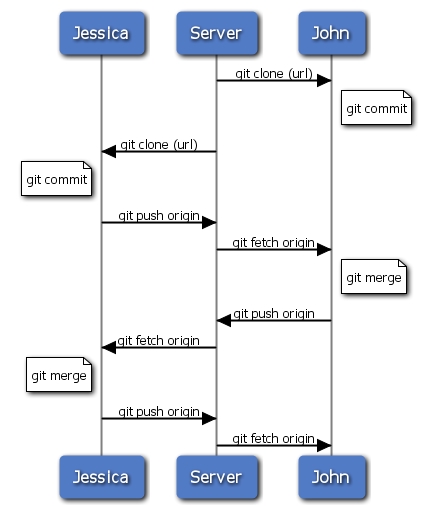
비공개 대규모 팀
이제 비공개 대규모 팀에서의 역할을 살펴보자. 이런 상황에는 보통 팀을 여러 개로 나눈다. 그래서 각각의 작은 팀이 서로 어떻게 하나로 Merge하는지를 살펴본다.
John씨와 Jessica씨는 한팀이고 프로젝트에서 어떤 한 부분을 담당한다. 또한, Jessica씨와 Josie씨도 다른 부분을 담당하는 한 팀이다. 이런 상황이라면 회사는 Integration-manager Workflow를 선택하는 게 좋다. 작은 팀이 수행한 결과물은 Integration-Manager가 Merge하고 공유 저장소의 master 브랜치를 업데이트한다. 팀마다 브랜치를 하나씩 만들고 Integration-Manager는 그 브랜치를 Pull해서 Merge한다.
두 팀에 모두 속한 Jessica씨의 작업 순서를 살펴보자. 우선 Jessica씨는 저장소를 Clone하고 featureA 작업을 먼저 한다. featureA 브랜치를 만들고 수정을 하고 커밋을 한다:
# Jessica's Machine
$ git checkout -b featureA
Switched to a new branch "featureA"
$ vim lib/simplegit.rb
$ git commit -am 'add limit to log function'
[featureA 3300904] add limit to log function
1 files changed, 1 insertions(+), 1 deletions(-)이 수정한 부분을 John씨와 공유해야 한다. 공유하려면 우선 featureA 브랜치를 서버로 Push한다. Integration-Manager만 master 브랜치를 업데이트할 수 있기 때문에 master 브랜치로 Push를 할 수 없고 다른 브랜치로 John과 공유한다:
$ git push origin featureA
...
To jessica@githost:simplegit.git
* [new branch] featureA -> featureAJessica씨는 자신이 한 일을 featureA라는 브랜치로 Push했다는 이메일을 John씨에게 보낸다. John씨의 피드백을 기다리는 동안 Jessica씨는 Josie씨와 함께 하는 featureB 작업을 하기로 한다. 서버의 master 브랜치를 기반으로 새로운 브랜치를 하나 만든다:
# Jessica's Machine
$ git fetch origin
$ git checkout -b featureB origin/master
Switched to a new branch "featureB"몇 가지 작업을 하고 featureB 브랜치에 커밋한다:
$ vim lib/simplegit.rb
$ git commit -am 'made the ls-tree function recursive'
[featureB e5b0fdc] made the ls-tree function recursive
1 files changed, 1 insertions(+), 1 deletions(-)
$ vim lib/simplegit.rb
$ git commit -am 'add ls-files'
[featureB 8512791] add ls-files
1 files changed, 5 insertions(+), 0 deletions(-)그럼 Jessica씨의 저장소는 그림 5-12과 같다.
그림 5-12. Jessica씨의 저장소
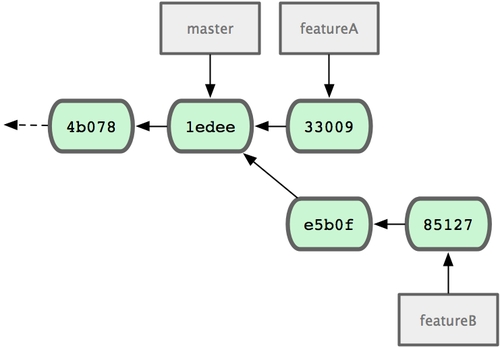
작업을 마치고 Push하려고 하는데 Jesie씨가 이미 일부 작업을 하고 서버에 featureBee 브랜치로 Push했다는 이메일을 보내왔다. Jessica씨는 Jesie씨의 작업을 먼저 Merge해야만 Push할 수 있다. Merge하기 위해서 우선 git fetch로 Fetch한다:
$ git fetch origin
...
From jessica@githost:simplegit
* [new branch] featureBee -> origin/featureBeeFetch해 온 브랜치를 git merge 명령으로 Merge한다:
$ git merge origin/featureBee
Auto-merging lib/simplegit.rb
Merge made by recursive.
lib/simplegit.rb | 4 ++++
1 files changed, 4 insertions(+), 0 deletions(-)Push하려고 하는데 작은 문제가 생겼다. Jessica씨는 featureB 브랜치에서 작업을 했는데 서버에는 브랜치가 featureBee라는 이름으로 되어 있다. 그래서 git push 명령으로 Push할 때 로컬 브랜치 featureB 뒤에 콜론(:)과 함께 서버 브랜치 이름을 직접 지정해 준다:
$ git push origin featureB:featureBee
...
To jessica@githost:simplegit.git
fba9af8..cd685d1 featureB -> featureBee이것은 refspec 이란 것을 사용하는 것인데 _9장_에서 자세하게 설명한다.
John씨가 몇 가지 작업을 하고 나서 featureA에 Push했고 확인해 달라는 내용의 이메일을 보내왔다. Jessica씨는 git fetch로 Push한 작업을 Fetch한다:
$ git fetch origin
...
From jessica@githost:simplegit
3300904..aad881d featureA -> origin/featureA어떤 것이 업데이트됐는지 git log명령으로 확인한다:
$ git log origin/featureA ^featureA
commit aad881d154acdaeb2b6b18ea0e827ed8a6d671e6
Author: John Smith <[email protected]>
Date: Fri May 29 19:57:33 2009 -0700
changed log output to 30 from 25확인을 마치면 로컬의 featureA 브랜치로 Merge한다:
$ git checkout featureA
Switched to branch "featureA"
$ git merge origin/featureA
Updating 3300904..aad881d
Fast forward
lib/simplegit.rb | 10 +++++++++-
1 files changed, 9 insertions(+), 1 deletions(-)Jessica씨는 일부 수정하고, 수정한 내용을 다시 서버로 Push한다:
$ git commit -am 'small tweak'
[featureA 774b3ed] small tweak
1 files changed, 1 insertions(+), 1 deletions(-)
$ git push origin featureA
...
To jessica@githost:simplegit.git
3300904..774b3ed featureA -> featureA위와 같은 작업을 마치고 나면 Jessica씨의 저장소는 그림 5-13과 같은 모습이 된다.
그림 5-13. 마지막 Push하고 난 후의 Jessica씨의 저장소
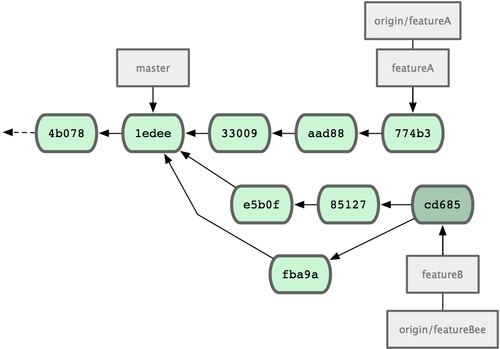
그럼 featureA와 featureBee 브랜치가 프로젝트의 메인 브랜치로 Merge할 준비가 되었다고 Integration-Manager에게 알려준다. Integration-Manager가 두 브랜치를 모두 Merge하고 난 후에 메인 브랜치를 Fetch하면 그림 5-14와 같은 모양이 된다.
그림 5-14. 두 브랜치가 메인 브랜치에 Merge된 후의 저장소
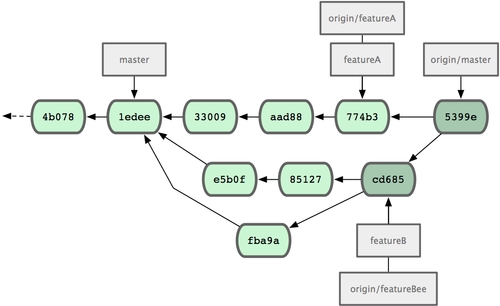
수많은 팀의 작업을 동시에 진행하고 나중에 Merge하는 기능을 사용하려고 다른 버전 관리 시스템에서 Git으로 바꾸는 조직들이 많아지고 있다. 팀은 자신의 브랜치로 작업하지만, 메인 브랜치에 영향을 끼치지 않는다는 점이 Git의 장점이다. 그림 5-15는 이런 Workflow을 나타내고 있다.
그림 5-15. 대규모 팀의 Workflow
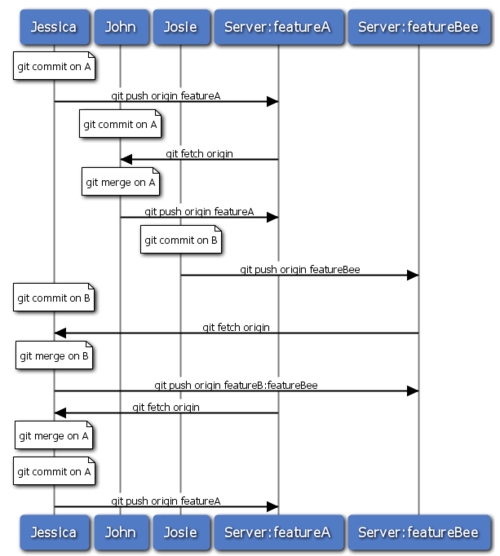
공개 소규모 팀
비공개 팀을 운영하는 것과 공개 팀을 운영하는 것은 약간 다르다. 공개 팀을 운영할 때에는 모든 개발자가 프로젝트의 공유 저장소에 직접적으로 쓰기 권한을 가지지는 않는다. 그래서 프로젝트의 관리자는 몇 가지 일을 더 해줘야 한다. Fork를 지원하는 Git 호스팅에서 Fork를 통해 프로젝트에 기여하는 법을 예제를 통해 살펴본다. repo.or.cz나 Github 같은 Git 호스팅 사이트는 Fork 기능을 지원하며 프로젝트 관리자는 보통 Fork하는 것으로 프로젝트를 운영한다. 다른 방식으로 이메일과 Patch를 사용하는 방식도 있는데 뒤이어 살펴본다.
우선 처음 할 일은 메인 저장소를 Clone 하는 것이다. 그리고 나서 토픽 브랜치를 만들고 일정 부분 기여한다. 그 순서는 아래와 같다:
$ git clone (url)
$ cd project
$ git checkout -b featureA
$ (work)
$ git commit
$ (work)
$ git commitrebase -i 명령을 사용하면 여러 커밋을 하나의 커밋으로 합치거나 프로젝트의 관리자가 수정사항을 쉽게 이해하도록 커밋을 정리할 수 있다. _6장_에서 대화식으로 Rebase하는 방법을 살펴본다.
일단 프로젝트의 웹사이트로 가서 'Fork' 버튼을 누르면 원래 프로젝트 저장소에서 갈라져 나온, 쓰기 권한이 있는 저장소가 하나 만들어진다. 그러면 로컬에서 수정한 커밋을 외부에 있는 그 저장소에 Push할 수 있다. 그 저장소를 로컬 저장소의 리모트 저장소로 등록한다. 예를 들어 myfork로 등록한다:
$ git remote add myfork (url)자 이제 등록한 리모트 저장소에 Push한다. 작업하던 것을 로컬 저장소의 master 브랜치에 Merge한 후 Push하는 것보다 리모트 브랜치에 바로 Push를 하는 방식이 훨씬 간단하다. 이렇게 하는 이유는 관리자가 토픽 브랜치를 프로젝트에 포함시키고 싶지 않을 때 토픽 브랜치를 Merge하기 이전 상태로 master 브랜치를 되돌릴 필요가 없기 때문이다. 관리자가 토픽 브랜치를 Merge하든 Rebase하든 cherry-pick하든지 간에 결국 다시 관리자의 저장소를 Pull할 때에는 토픽 브랜치의 내용이 들어 있을 것이다:
$ git push myfork featureAFork한 저장소에 Push하고 나면 프로젝트 관리자에게 이 내용을 알려야 한다. 이것을 'Pull Request'라고 한다. git 호스팅 사이트에서 관리자에게 보낼 메시지를 생성하거나 git request-pull 명령으로 이메일을 수동으로 만들 수 있다. GitHub의 "pull request" 버튼은 자동으로 메시지를 만들어 준다.
request-pull 명령은 아규먼트를 두 개 입력받는다. 첫 번째 아규먼트는 작업한 토픽 브랜치의 Base 브랜치이다. 두 번째는 토픽 브랜치가 위치한 저장소 URL인데 위에서 등록한 리모트 저장소 이름을 적을 수 있다. 이 명령은 토픽 브랜치 수정사항을 요약한 내용을 결과로 보여준다. 예를 들어 Jessica씨가 John씨에게 Pull 요청을 보내는 상황을 살펴보자. Jessica씨는 토픽 브랜치에 두 번 커밋을 하고 Fork한 저장소에 Push했다. 그리고 아래와 같이 실행한다:
$ git request-pull origin/master myfork
The following changes since commit 1edee6b1d61823a2de3b09c160d7080b8d1b3a40:
John Smith (1):
added a new function
are available in the git repository at:
git://githost/simplegit.git featureA
Jessica Smith (2):
add limit to log function
change log output to 30 from 25
lib/simplegit.rb | 10 +++++++++-
1 files changed, 9 insertions(+), 1 deletions(-)관리자에게 이 내용을 보낸다. 이 내용에는 토픽 브랜치가 어느 시점에 갈라져 나온 것인지, 어떤 커밋이 있는 지, Pull하려면 어떤 저장소에 접근해야 하는지에 대한 내용이 들어 있다.
프로젝트 관리자가 아니라고 해도 보통 origin/master를 추적하는 master 브랜치는 가지고 있다. 그래도 토픽 브랜치를 만들고 일을 하면 관리자가 수정 내용을 거부할 때 쉽게 버릴 수 있다. 토픽 별로 브랜치를 분리해서 일을 하면 그동안 주 저장소의 master 브랜치가 수정됐기 때문에 깨끗한 커밋을 남길 수 없을 수도 있지만 Rebase로 깨끗하게 Merge할 수 있다. 그리고 토픽 브랜치를 새로 만들 때 앞서 Push한 토픽 브랜치에서 시작하지 말고 주 저장소의 master 브랜치로부터 만들어야 한다:
$ git checkout -b featureB origin/master
$ (work)
$ git commit
$ git push myfork featureB
$ (email maintainer)
$ git fetch origin그림 5-16 처럼 각 토픽은 일종의 실험실이라고 할 수 있다. 각 토픽은 서로 방해하지 않고 독립적으로 수정하고 Rebase할 수 있다:
그림 5-16. featureB 수정작업이 끝난 직후 저장소의 모습

프로젝트 관리자가 사람들의 수정사항을 Merge하고 나서 Jessica씨의 브랜치를 Merge하려고 할 때 충돌이 날 수도 있다. 그러면 Jessica씨가 자신의 브랜치를 origin/master에 Rebase해서 충돌을 해결하고 다시 Pull Request을 보낸다:
$ git checkout featureA
$ git rebase origin/master
$ git push -f myfork featureA위 명령들을 실행하고 나면 그림 5-17과 같아진다.
그림 5-17. FeatureA에 대한 Rebase가 적용된 후의 모습
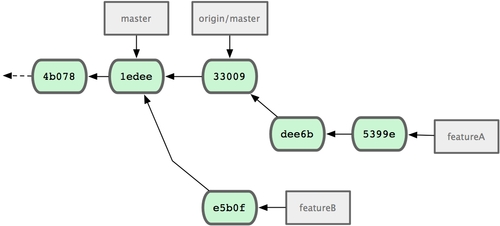
브랜치를 Rebase해 버렸기 때문에 Push할 때 -f 옵션을 주고 강제로 기존에 서버에 있던 브랜치의 내용을 덮어 써야 한다. 아니면 새로운 브랜치를(예를 들어 featureAv2) 서버에 Push해도 된다.
또 다른 시나리오를 하나 더 살펴보자. 프로젝트 관리자는 featureB 브랜치의 내용은 좋지만, 상세 구현은 다르게 하고 싶다. 관리자는 featureB 담당자에게 상세구현을 다르게 해달라고 요청한다. featureB 담당자는 하는 김에 featureB 브랜치를 프로젝트의 최신 master 브랜치 기반으로 옮긴다. 먼저 origin/master 브랜치에서 featureBv2 브랜치를 새로 하나 만들고, featureB의 커밋들을 모두 Squash해서 Merge하고, 만약 충돌이 나면 해결하고, 상세 구현을 수정하고, 새 브랜치를 Push한다:
$ git checkout -b featureBv2 origin/master
$ git merge --no-commit --squash featureB
$ (change implementation)
$ git commit
$ git push myfork featureBv2--squash 옵션은 현재 브랜치에 Merge할 때 해당 브랜치의 커밋을 모두 하나의 커밋으로 합쳐서 Merge한다. --no-commit 옵션을 주면 Git은 Merge하고 나서 자동으로 커밋하지 않는다. 다른 브랜치의 수정사항을 통째로 새로운 브랜치에 Merge하고 나서 좀 더 수정하고 커밋 하나를 새로 만든다.
수정을 마치면 관리자에게 featureBv2 브랜치를 확인해 보라고 메시지를 보낸다 (그림 5-18 참고).
그림 5-18. featureBv2 브랜치를 커밋한 이후 저장소 모습
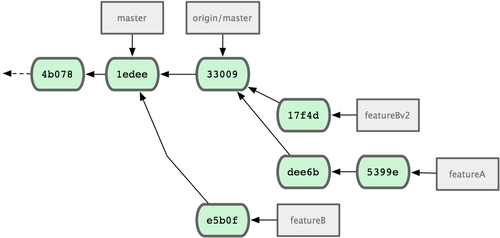
대규모 공개 프로젝트
대규모 프로젝트는 보통 수정사항이나 Patch를 수용하는 자신만의 규칙을 마련해놓고 있다. 프로젝트마다 규칙은 서로 다를 수 있으므로 각 프로젝트의 규칙을 미리 알아둘 필요가 있다. 대규모 프로젝트는 대부분 메일링리스트를 통해서 Patch를 받아들이는데 예제를 통해 살펴본다.
토픽 브랜치를 만들어 수정하는 작업은 앞서 살펴본 바와 거의 비슷하지만, Patch를 제출하는 방식이 다르다. 프로젝트를 Fork 하여 Push하는 것이 아니라 커밋 내용을 메일로 만들어 개발자 메일링리스트에 제출한다:
$ git checkout -b topicA
$ (work)
$ git commit
$ (work)
$ git commit커밋을 두 번 하고 메일링리스트에 보내 보자. git format-patch 명령으로 메일링리스트에 보낼 mbox 형식의 파일을 생성한다. 각 커밋은 하나씩 메일 메시지로 생성되는데 커밋 메시지의 첫 번째 줄이 제목이 되고 Merge 메시지 내용과 Patch 자체가 메일 메시지의 본문이 된다. 이 방식은 수신한 이메일에 들어 있는 Patch를 바로 적용할 수 있어서 좋다. 메일 속에는 커밋의 모든 내용이 포함된다. 메일에 포함된 Patch를 적용하는 것은 다음 절에서 살펴본다.
$ git format-patch -M origin/master
0001-add-limit-to-log-function.patch
0002-changed-log-output-to-30-from-25.patchformat-patch 명령을 실행하면 생성한 파일 이름을 보여준다. -M 옵션은 이름이 변경된 파일이 있는지 살펴보라는 옵션이다. 각 파일의 내용은 아래와 같다:
$ cat 0001-add-limit-to-log-function.patch
From 330090432754092d704da8e76ca5c05c198e71a8 Mon Sep 17 00:00:00 2001
From: Jessica Smith <[email protected]>
Date: Sun, 6 Apr 2008 10:17:23 -0700
Subject: [PATCH 1/2] add limit to log function
Limit log functionality to the first 20
---
lib/simplegit.rb | 2 +-
1 files changed, 1 insertions(+), 1 deletions(-)
diff --git a/lib/simplegit.rb b/lib/simplegit.rb
index 76f47bc..f9815f1 100644
--- a/lib/simplegit.rb
+++ b/lib/simplegit.rb
@@ -14,7 +14,7 @@ class SimpleGit
end
def log(treeish = 'master')
- command("git log #{treeish}")
+ command("git log -n 20 #{treeish}")
end
def ls_tree(treeish = 'master')
--
1.6.2.rc1.20.g8c5b.dirty메일링리스트에 메일을 보내기 전에 각 Patch 메일 파일의 내용을 손으로 고칠 수 있다. --- 줄과 Patch가 시작되는 줄(lib/simplegit.rb로 시작하는 줄) 사이에 내용을 추가하면 개발자는 읽을 수 있지만, 나중에 Patch에 적용되지는 않는다.
특정 메일 프로그램을 사용하거나 이메일을 보내는 명령어로 메일링리스트에 보낼 수 있다. 붙여 넣기로 위의 내용이 그대로 들어가지 않는 메일 프로그램도 있다. 사용자 편의를 위해 공백이나 줄 바꿈 문자 등을 넣어 주는 메일 프로그램은 원본 그대로 들어가지 않는다.
다행히 Git에는 Patch 메일을 그대로 보낼 수 있는 도구가 있다. IMAP 프로토콜로 보낸다. 저자가 사용하는 방법으로 Gmail을 사용하여 Patch 메일을 전송하는 방법을 살펴보자. 추가로 Git 프로젝트의 Documentation/SubmittingPatches 문서의 마지막 부분을 살펴보면 다양한 메일 프로그램으로 메일을 보내는 방법을 설명한다.
메일을 보내려면 먼저 ~/.gitconfig 파일에서 이메일 부분 설정한다. git config 명령으로 추가할 수도 있고 직접 파일을 열어서 추가할 수도 있다. 아무튼, 아래와 같이 설정을 한다:
[imap]
folder = "[Gmail]/Drafts"
host = imaps://imap.gmail.com
user = [email protected]
pass = p4ssw0rd
port = 993
sslverify = falseIMAP 서버가 SSL을 사용하지 않으면 마지막 두 줄은 필요 없고 host에서 imaps:// 대신 imap://로 한다. 이렇게 설정하면 git imap-send 명령으로 메일을 전송할 수 있다:
$ cat *.patch |git imap-send
Resolving imap.gmail.com... ok
Connecting to [74.125.142.109]:993... ok
Logging in...
sending 2 messages
100% (2/2) done이후 Gmail의 Draft 폴더로 가서 To 부분을 메일링리스트의 주소로 변경하고 CC 부분에 해당 메일을 참고해야 하는 관리자나 개발자의 메일 주소를 적고 실제로 전송한다.
SMTP 서버로도 패치를 보낼 수 있다. git config 명령으로 설정을 하나씩 입력하거나 ~/.gitconfig 파일의 sendmail 부분을 손으로 직접 수정한다:
[sendemail]
smtpencryption = tls
smtpserver = smtp.gmail.com
smtpuser = [email protected]
smtpserverport = 587이렇게 했으면 git send-mail로 패치를 보낸다:
$ git send-email *.patch
0001-added-limit-to-log-function.patch
0002-changed-log-output-to-30-from-25.patch
Who should the emails appear to be from? [Jessica Smith <[email protected]>]
Email’s will be sent from: Jessica Smith <[email protected]>
Who should the emails be sent to? [email protected]
Message-ID to be used as In-Reply-To for the first email? yGit으로 메일을 보내면 아래와 같은 로그 메시지가 출력된다:
(mbox) Adding cc: Jessica Smith <[email protected]> from
\line 'From: Jessica Smith <[email protected]>'
OK. Log says:
Sendmail: /usr/sbin/sendmail -i [email protected]
From: Jessica Smith <[email protected]>
To: [email protected]
Subject: [PATCH 1/2] added limit to log function
Date: Sat, 30 May 2009 13:29:15 -0700
Message-Id: <[email protected]>
X-Mailer: git-send-email 1.6.2.rc1.20.g8c5b.dirty
In-Reply-To: <y>
References: <y>
Result: OK요약
이번 절에서는 다양한 Workflow에 따라 Git을 어떻게 사용하는 지 살펴보고 그에 필요한 도구들을 설명했다. 다음 절에서는 동전의 뒷면인 프로젝트를 운영하는 방법에 대하여 살펴본다. 즉 친절한 Dictator나 Integration-Manager가 되어 보는 것이다.
프로젝트 운영하기
효율적으로 기여하는 방법뿐만 아니라 효율적으로 운영하는 방법도 알아야 한다. 언젠가는 단순히 프로젝트에 기여하는 것이 아니라 프로젝트를 직접 운영해야 할 수도 있다. 프로젝트를 운영하는 것은 크게 두 가지로 이루어진다. 하나는 format-patch 명령으로 생성한 Patch를 이메일로 받아서 프로젝트에 Patch를 적용하는 것이다. 다른 하나는 프로젝트의 다른 리모트 저장소로부터 변경 내용을 Merge하는 것이다. 저장소를 아주 깔끔하고 정돈된 상태로 운영하고 Patch를 적용하거나 수정사항을 확인하기 쉬운 상태를 유지하려면 좋은 운영 방식을 터득해야 한다. 좋은 운영 방식은 다른 사람들이 이해하기 쉽고 프로젝트가 오랫동안 운영돼도 흐트러짐이 없어야 한다.
토픽 브랜치에서 일하기
메인 브랜치에 통합하기 전에 임시로 토픽 브랜치를 하나 만들고 거기에 통합해 보고 나서 다시 메인 브랜치에 통합하는 것이 좋다. 이렇게 하면 Patch를 적용할 때 이리저리 수정해 보기도 하고 좀 더 고민해 봐야 하면 Patch를 적용해둔 채로 나중으로 미룰 수도 있다. 무슨 Patch인지 브랜치 이름에 간단히 적어주면 다른 작업을 하다가 나중에 이 브랜치로 돌아왔을 때 기억해내기 훨씬 수월하다. 프로젝트의 관리자라면 이런 토픽 브랜치의 이름을 잘 지어야 한다. 예를 들어 sc라는 사람이 작업한 Patch라면 sc/ruby_client 처럼 앞에 닉네임을 붙여서 브랜치를 만들 수 있다. master 브랜치에서 새 토픽 브랜치를 아래와 같이 만든다:
$ git branch sc/ruby_client mastercheckout -b 명령으로 브랜치를 만들고 Checkout까지 한 번에 할 수 있다:
$ git checkout -b sc/ruby_client master이렇게 토픽 브랜치를 만들고 Patch를 적용해보고 적용한 내용을 다시 Long-Running 브랜치로 Merge한다.
이메일로 받은 Patch를 적용하기
이메일로 받은 Patch를 프로젝트에 적용하기 전에 우선 토픽 브랜치에 Patch를 적용해 본다. Patch를 적용하는 방법은 git apply 명령을 사용하는 것과 git am 명령을 사용하는 것 두 가지가 있다.
apply 명령을 사용하는 방법
git diff나 Unix의 diff 명령으로 만든 Patch파일을 적용할 때에는 git apply 명령을 사용한다. Patch 파일이 /tmp/patch-ruby-client.patch라고 하면 아래와 같은 명령으로 Patch를 적용할 수 있다:
$ git apply /tmp/patch-ruby-client.patch위 명령을 실행하면 Patch 파일 내용에 따라 현재 디렉토리의 파일들을 변경한다. 위 명령은 patch -p1 명령과 거의 같다. 하지만, 이 명령이 patch 명령보다 훨씬 더 꼼꼼하게 비교한다. git diff로 생성한 Patch 파일에 파일을 추가하거나, 파일을 삭제하고, 파일의 이름을 변경하는 내용이 들어 있으면 그대로 적용된다. 이런 것은 patch 명령으로 할 수 없다.
그리고 git apply는 "모두 적용, 아니면 모두 취소" 모델을 사용하기 때문에 Patch를 적용하는 데 실패하면 Patch를 적용하기 이전 상태로 전부 되돌려 놓는다. Patch 명령은 여러 파일에 적용하다가 중간에 실패하면 거기서 그대로 중단하기 때문에 깔끔하지 못하다. git apply는 Patch보다 훨씬 결벽증적이다. 이 명령은 자동으로 커밋해 주지 않기 때문에 변경된 파일을 직접 Staging Area에 추가하고 커밋해야 한다.
실제로 Patch를 적용하기 전에 Patch가 잘 적용되는지 한 번 시험해보려면 git apply --check 명령을 사용한다:
$ git apply --check 0001-seeing-if-this-helps-the-gem.patch
error: patch failed: ticgit.gemspec:1
error: ticgit.gemspec: patch does not apply화면에 아무런 내용도 뜨지 않으면 Patch가 깔끔하게 적용된다는 것이다. 이 명령은 Patch를 적용해 보고 에러가 발생하면 0이 아닌 값을 반환하기 때문에 쉘 스크립트에서도 사용할 수 있다.
am 명령을 사용하는 방법
프로젝트 기여자가 Git의 format-patch 명령을 잘 사용하면 관리자의 작업은 훨씬 쉬워진다. format-patch 명령으로 만든 Patch 파일은 기여자의 정보와 커밋 정보가 포함되어 있기 때문이다. 그래서 기여자가 diff보다 format-patch를 사용하도록 권해야 한다. git apply는 기존의 Patch파일에만 사용한다.
format-patch 명령으로 생성한 Patch 파일은 git am 명령으로 적용한다. git am은 메일 여러 통이 들어 있는 mbox파일을 읽어서 Patch한다. mbox파일은 간단한 텍스트 파일이고 그 내용은 아래와 같다:
From 330090432754092d704da8e76ca5c05c198e71a8 Mon Sep 17 00:00:00 2001
From: Jessica Smith <[email protected]>
Date: Sun, 6 Apr 2008 10:17:23 -0700
Subject: [PATCH 1/2] add limit to log function
Limit log functionality to the first 20이 내용은 format-patch 명령으로 생성한 파일의 앞부분이다. 이 파일은 mbox 형식이다. 받은 메일이 git send-email로 만든 메일이라면 mbox 형식으로 저장하고 이 mbox 파일을 git am 명령으로 적용한다. 사용하는 메일 클라이언트가 여러 메일을 하나의 mbox 파일로 저장할 수 있다면 메일 여러 개를 한 번에 Patch할 수 있다.
이메일로 받은 것이 아니라 이슈 트래킹 시스템 같은데 올라온 파일이라면 먼저 내려받고서 git am 명령으로 Patch한다:
$ git am 0001-limit-log-function.patch
Applying: add limit to log functionPatch가 성공하면 자동으로 새로운 커밋이 하나 만들어진다. Patch 파일에 들어 있는 기여자의 이메일, 작성시간, 커밋 메시지를 뽑아서 커밋에 함께 저장한다. 예를 들어 위의 mbox 예제 파일을 적용해서 생성되는 커밋은 아래와 같다:
$ git log --pretty=fuller -1
commit 6c5e70b984a60b3cecd395edd5b48a7575bf58e0
Author: Jessica Smith <[email protected]>
AuthorDate: Sun Apr 6 10:17:23 2008 -0700
Commit: Scott Chacon <[email protected]>
CommitDate: Thu Apr 9 09:19:06 2009 -0700
add limit to log function
Limit log functionality to the first 20커밋 정보는 누가 언제 Patch했는 지 알려 준다. Author 정보는 실제로 누가 언제 Patch파일을 만들었는지 알려 준다.
Patch에 실패할 수도 있다. 보통 Patch가 생성된 시점보다 해당 브랜치가 너무 업데이트 됐을 때나 아직 적용되지 않은 다른 Patch가 필요한 경우에 일어난다. 이러면 git am 명령은 Patch를 중단하고 사용자에게 어떻게 처리할지 물어온다:
$ git am 0001-seeing-if-this-helps-the-gem.patch
Applying: seeing if this helps the gem
error: patch failed: ticgit.gemspec:1
error: ticgit.gemspec: patch does not apply
Patch failed at 0001.
When you have resolved this problem run "git am --resolved".
(충돌을 해결하면 "git am --resolved" 입력)
If you would prefer to skip this patch, instead run "git am --skip".
(Patch 적용을 생략하려면 "git am --skip" 입력)
To restore the original branch and stop patching run "git am --abort".
(Patch 적용을 중단하려면 "git am --abort" 입력)성공적으로 Patch하지 못하면 git은 Merge나 Rebase의 경우처럼 문제를 일으킨 파일에 충돌 표시를 해 놓는다. Merge나 Rebase할 때 충돌을 해결하는 것처럼 Patch의 충돌도 해결할 수 있다. 충돌한 파일을 열어서 충돌 부분을 수정하고 나서 Staging Area에 추가하고 git am --resolved 명령을 입력한다:
$ (fix the file)
$ git add ticgit.gemspec
$ git am --resolved
Applying: seeing if this helps the gem충돌이 났을 때 Git에게 좀 더 머리를 써서 Patch를 적용하도록 하려면 -3 옵션을 사용한다. 이 옵션은 Git에게 3-way Patch를 적용해 보라고 하는 것이다. Patch가 어느 시점에서 갈라져 나온 것인지 알 수 없기 때문에 이 옵션은 기본적으로 비활성화돼 있다. 하지만, 같은 프로젝트의 커밋이라면 기본옵션보다 훨씬 똑똑하게 충돌 상황을 해결한다.
$ git am -3 0001-seeing-if-this-helps-the-gem.patch
Applying: seeing if this helps the gem
error: patch failed: ticgit.gemspec:1
error: ticgit.gemspec: patch does not apply
Using index info to reconstruct a base tree...
Falling back to patching base and 3-way merge...
No changes -- Patch already applied.위의 경우는 이미 Patch한 것을 다시 Patch하는 상황이다. -3 옵션이 없었으면 충돌을 알아서 해결하지 못했을 것이다.
하나의 mbox 파일에 들어 있는 여러 Patch를 적용할 때 대화형 방식을 사용할 수 있다. 이 방식을 사용하면 Patch를 적용하기 전에 Patch를 적용할 때마다 묻는다:
$ git am -3 -i mbox
Commit Body is:
--------------------------
seeing if this helps the gem
--------------------------
Apply? [y]es/[n]o/[e]dit/[v]iew patch/[a]ccept all이 옵션은 Patch를 여러 개 적용할 때 유용하다. 적용하려는 Patch의 내용을 미리 꼭 기억해두지 않아도 되고 적용하기 전에 이미 적용된 Patch인지 알 수 있다.
모든 Patch를 토픽 브랜치에 적용하고 커밋까지 마치면 Long-Running 브랜치에 어떻게 통합할지를 결정해야 한다.
리모트 브랜치로부터 통합하기
프로젝트 기여자가 자신의 저장소를 만들고 커밋을 몇 번 하고 저장소의 URL과 변경 내용을 메일로 보내왔다면 URL을 리모트 저장소로 등록하고 Merge할 수 있다.
예를 들어 Jessica씨는 ruby-client 브랜치에 엄청난 기능을 만들어 놨다고 메일을 보내왔다. 이 리모트 브랜치를 등록하고 Checkout해서 테스트한다:
$ git remote add jessica git://github.com/jessica/myproject.git
$ git fetch jessica
$ git checkout -b rubyclient jessica/ruby-client후에 Jessiaca씨가 이메일로 또 다른 엄청난 기능을 개발한 브랜치를 보내오면 이미 저장소를 등록했기 때문에 간단히 Fetch하고 Checkout할 수 있다.
다른 개발자들과 함께 지속적으로 개발할 때는 이 방식이 가장 사용하기 좋다. 물론 기여하는 사람이 간단한 Patch를 이따금씩만 만들어 내면 이메일로 Patch 파일을 받는 것이 낫다. 기여자가 저장소 서버를 만들어 커밋하고 관리자가 리모트 저장소로 등록해서 Patch를 합치는 작업보다 시간과 노력이 덜 든다. 물론 Patch 한두 개를 보내는 사람들까지도 모두 리모트 저장소로 등록해서 사용해도 된다. 스크립트나 호스팅 서비스를 사용하면 좀 더 쉽게 관리할 수 있다. 어쨌든 어떤 방식이 좋을지는 우리가 어떻게 개발하고 어떻게 기여할지에 달렸다.
리모트 저장소로 등록하면 커밋의 히스토리도 알 수 있다. Merge할 때 어디서 부터 커밋이 갈라졌는지 알 수 있기 때문에 -3 옵션을 주지 않아도 자동으로 3-way Merge가 적용된다.
리모트 저장소로 등록하지 않고도 Merge할 수 있다. 계속 함께 일할 개발자가 아닐 때 사용하면 좋다. 아래는 리모트 저장소로 등록하지 않고 URL을 직접 사용하여 Merge를 하는 예이다:
$ git pull git://github.com/onetimeguy/project.git
From git://github.com/onetimeguy/project
* branch HEAD -> FETCH_HEAD
Merge made by recursive.무슨 내용인지 확인하기
기여물이 포함된 토픽 브랜치가 있으니 이제 그 기여물을 Merge할지 말지 결정야 한다. 이번 절에서는 메인 브랜치에 Merge할 때 필요한 명령어를 살펴본다. 주로 토픽 브랜치를 검토하는데 필요한 명령이다.
먼저 지금 작업하는 브랜치에서 master 브랜치에 속하지 않는 커밋만 살펴보는 것이 좋다. --not 옵션으로 히스토리에서 master 브랜치에 속한 커밋은 제외하고 살펴본다. 예를 들어 contrib 브랜치에 Patch를 두 개 Merge했으면 아래와 같은 명령어로 그 결과를 살펴볼 수 있다:
$ git log contrib --not master
commit 5b6235bd297351589efc4d73316f0a68d484f118
Author: Scott Chacon <[email protected]>
Date: Fri Oct 24 09:53:59 2008 -0700
seeing if this helps the gem
commit 7482e0d16d04bea79d0dba8988cc78df655f16a0
Author: Scott Chacon <[email protected]>
Date: Mon Oct 22 19:38:36 2008 -0700
updated the gemspec to hopefully work bettergit log 명령에 -p 옵션을 주면 각 커밋에서 실제로 무슨 내용이 변경됐는지 살펴볼 수 있다. 이 옵션은 각 commit의 뒤에 diff의 내용을 출력해 준다.
토픽 브랜치를 다른 브랜치에 Merge하기 전에 어떤 부분이 변경될지 미리 살펴볼 수 있다. 이때는 색다른 명령을 사용해야 한다. 물론 아래와 같은 명령을 사용할 수도 있다:
$ git diff master이 명령은 diff 내용을 보여주긴 하지만 잘못된 것을 보여줄 수도 있다. 토픽 브랜치에서 작업하는 동안 master 브랜치에 새로운 커밋이 추가될 수도 있다. 그래서 기대하는 diff 결과가 아닐 수 있다. 지금 이 명령은 각 브랜치의 마지막 스냅샷을 비교한다. master 브랜치에 한 줄을 추가되면 토픽 브랜치에서 한 줄 삭제한 것으로 보여 준다.
master 브랜치가 가리키는 커밋이 토픽 브랜치의 조상이라면 아무 문제 없다. 하지만, 그렇지 않은 경우라면 이 diff 도구는 토픽 브랜치에만 있는 내용은 추가하는 것이고 master 브랜치에만 있는 내용은 삭제하는 것으로 간주한다.
정말 보고 싶은 것은 토픽 브랜치에 추가한 것이고 결국에는 이것을 master 브랜치에 추가하려는 것이다. 그러니까 master 브랜치와 토픽 브랜치의 공통 조상인 커밋을 찾아서 토픽 브랜치가 현재 가리키는 커밋과 비교해야 한다.
아래와 같은 명령으로 공통 조상인 커밋을 찾고 이 조상 커밋에서 변경된 내용을 살펴본다:
$ git merge-base contrib master
36c7dba2c95e6bbb78dfa822519ecfec6e1ca649
$ git diff 36c7db이 방법으로 원하는 결과를 얻을 수 있지만, 사용법이 불편하다. Git은 Triple-Dot으로 간단하게 위와 같이 비교하는 방법을 지원한다. diff 명령을 사용할 때 두 브랜치 사이에 …를 쓰면, 두 브랜치의 공통 조상과 브랜치의 마지막 커밋을 비교한다:
$ git diff master...contrib이 명령은 master 브랜치로부터 현재 토픽 브랜치의 다른 것들만 보여주기 때문에 기억해두면 매우 유용하게 사용할 수 있을 것이다.
기여물 통합하기
기여물을 토픽 브랜치에 다 적용하고 Long-Running 브랜치나 master 브랜치로 통합할 준비가 되었다면 이제 어떻게 해야 할까? 프로젝트를 운영하는 데 쓰는 작업 방식은 어떤 것이 있을까? 앞으로 그 예제 몇 가지를 살펴본다.
Merge Workflow
바로 master 브랜치에 Merge하는 것이 가장 간단하다. 이 Workflow에서는 master 브랜치가 안전한 코드라고 가정한다. 토픽 브랜치를 검증하고 master 브랜치로 Merge할 때마다 토픽 브랜치를 삭제한다. 그림 5-19처럼 ruby_client 브랜치와 php_client 브랜치가 있을 때 ruby_client 브랜치를 master 브랜치로 Merge한 후 php_client 브랜치를 Merge하면 그림 5-20과 같아진다:
그림 5-19. 저장소의 두 브랜치
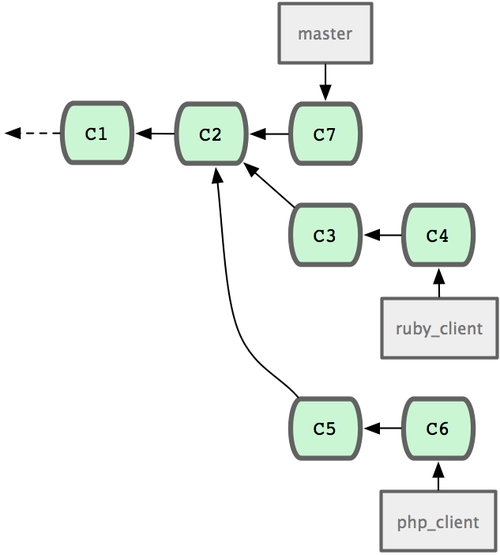
그림 5-20. Merge한 후의 저장소
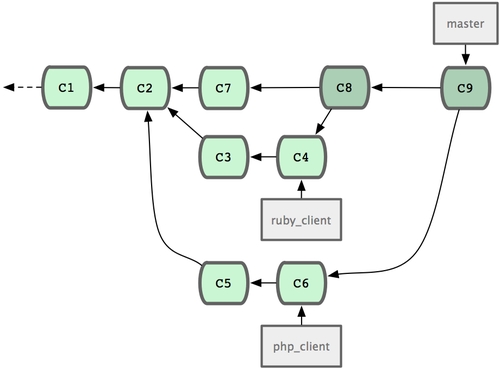
이 Workflow은 간단하지만, 프로젝트의 규모가 커지면 문제가 생길 수 있다.
개발자가 많고 규모가 큰 프로젝트에서는 두 단계로 Merge하는 것이 좋다. 그래서 Long-Running 브랜치를 두 개로 유지해야 한다. master 브랜치는 아주 안정적인 버전을 릴리즈하기 위해서 사용한다. develop 브랜치는 새로 수정된 코드를 통합할 때 사용한다. 그리고 두 브랜치를 모두 저장소에 Push한다. 우선 develop 브랜치에 토픽 브랜치(그림 5-21)를 그림 5-22과 같이 Merge한다. 그 후에 릴리즈해도 될만한 수준이 되면 master 브랜치를 develop 브랜치까지 Fast-forward시킨다(그림 5-23).
그림 5-21. 토픽 브랜치를 Merge하기 전
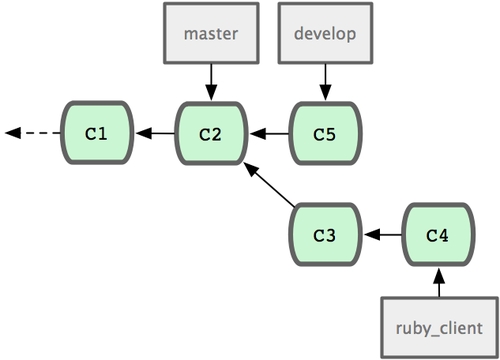
그림 5-22. 토픽 브랜치를 Merge한 후
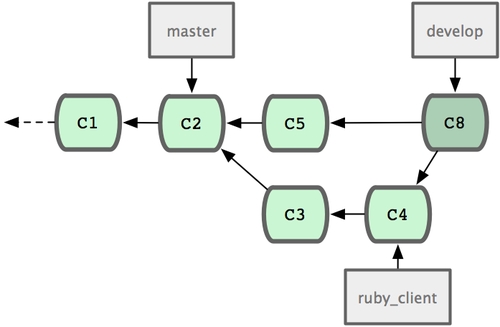
그림 5-23. 토픽 브랜치를 릴리즈한 후
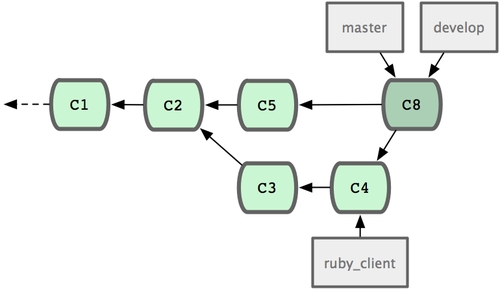
이 Workflow을 사용하면 프로젝트 저장소를 Clone하고 나서 개발자가 안정 버전이 필요하면 master 브랜치를 빌드하고 안정적이지 않더라도 좀 더 최신 버전이 필요하면 develop 브랜치를 Checkout하여 빌드한다. 이 개념을 좀 더 확장해서 사용할 수 있다. 토픽 브랜치를 검증하기 위한 integrate 브랜치를 만들어 Merge하고 토픽 브랜치가 검증되면 develop 브랜치에 머지한다. 그리고 develop 브랜치에서 충분히 안정하다는 것이 증명되면 그때 master 브랜치에 Merge한다.
대규모 Merge Workflow
Git을 개발하는 프로젝트는 Long-Running의 브랜치를 4개 운영한다. 각 브랜치 이름은 master, next, pu (Proposed Updates), maint 이다. maint는 마지막으로 릴리즈한 버전을 지원하는 브랜치다. 기여자가 새로운 기능을 제안하면 관리자는 그림 5-24처럼 자신의 저장소에 토픽 브랜치를 만들어 관리한다. 그리고 토픽에 부족한 점은 없는지, 안정적인지 계속 테스트한다. 안정화되면 next로 Merge하고 저장소에 Push한다. 그러면 모두가 잘 통합됐는지 확인할 수 있다.
그림 5-24. 토픽 브랜치를 동시에 여러 개 관리하는 것은 복잡하다
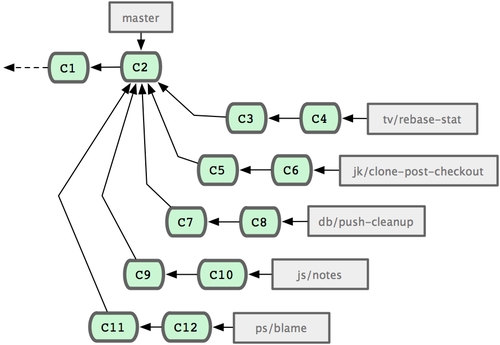
토픽 브랜치가 좀 더 개선돼야 하면 next가 아니라 pu에 Merge한다. 그 후에 충분히 검증을 마치면 pu에서 next로 옮기고 next를 기반으로 pu를 다시 만든다. next에는 아직 master에 넣기에 모자라 보이는 것들이 들어 있다. 즉 next 브랜치는 정말 가끔 Rebase하고 pu는 자주 Rebase하지만 master는 항상 Fast-forward한다(그림 5-25).
그림 5-25. 토픽 브랜치를 Long-Running 브랜치로 Merge하기
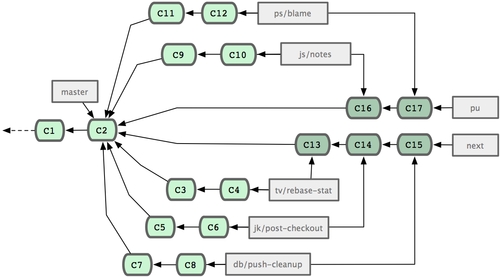
토픽 브랜치가 결국 master 브랜치로 Merge되면 저장소에서 삭제한다. 그리고 이전 릴리즈 버전에 Patch가 필요하면 maint 브랜치를 이용해 대응한다. Git을 개발하는 프로젝트를 Clone하면 브랜치가 4개 있고 각 브랜치를 이용하여 진행사항을 확인해볼 수 있다. 그래서 새로운 기능을 추가하려면 적당한 브랜치를 보고 고른다. 이 Workflow는 잘 구조화돼 있어서 코드가 새로 추가돼도 테스트하기 쉽다.
Rebase와 Cherry-Pick Workflow
히스토리를 평평하게 관리하려고 Merge보다 Rebase나 Cherry-Pick을 더 선호하는 관리자들도 있다. 토픽 브랜치에서 작업을 마친 후 master에 통합할 때 master 브랜치를 기반으로 Rebase한다. 그러면 커밋이 다시 만들어 진다. master 대신 develop 등의 브랜치에도 가능하다. 문제가 없으면 master 브랜치를 Fast-forward시킨다. 이렇게 평평한 히스토리를 유지할 수 있다.
한 브랜치에서 다른 브랜치로 작업한 내용을 옮기는 또 다른 방식으로 Cherry-pick이란 것도 있다. Git의 Cherry-pick은 커밋 하나만 Rebase하는 것이다. 커밋 하나로 Patch 내용을 만들어 현재 브랜치에 적용을 하는 것이다. 토픽 브랜치에 있는 커밋중에서 하나만 고르거나 토픽 브랜치에 커밋이 하나밖에 없을 때 Rebase보다 유용하다. 그림 5-26의 예를 들어보자.
그림 5-26. Cherry-pick을 실행하기 전의 저장소
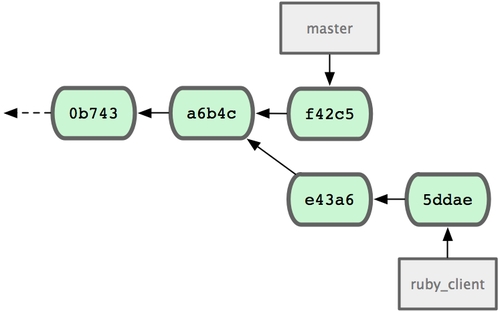
e43a6 커밋 하나만 현재 브랜치에 적용하려면 아래와 같은 명령을 실행한다:
$ git cherry-pick e43a6fd3e94888d76779ad79fb568ed180e5fcdf
Finished one cherry-pick.
[master]: created a0a41a9: "More friendly message when locking the index fails."
3 files changed, 17 insertions(+), 3 deletions(-)위 명령을 실행하면 e43a6 커밋에서 변경된 내용을 현재 브랜치에 똑같이 적용을 한다. 하지만, 변경을 적용한 시점이 다르므로 새 커밋의 SHA-1 해시 값은 달라진다. 명령을 실행하고 나면 그림 5-27과 같이 될 것이다.
그림 5-27. Cherry-pick 방식으로 커밋 하나를 적용한 후의 저장소
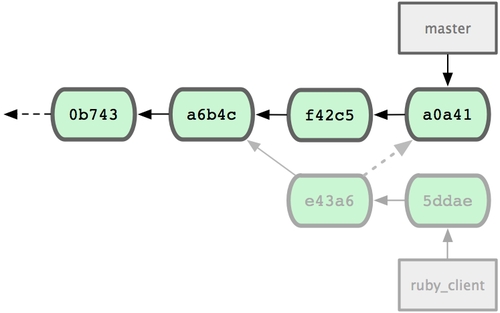
Rebase나 Cherry-pick 방식으로 토픽 브랜치를 합치고 나면 필요없는 토픽 브랜치나 커밋은 삭제한다.
릴리즈 버전에 태그 달기
적당한 때가 되면 릴리즈해야 한다. 그리고 언제든지 그 시점으로 되돌릴 수 있게 태그를 다는 것이 좋다. _2장_에서 살펴본 대로 태그를 달면 된다. 서명된 태그를 달면 아래와 같이 출력된다:
$ git tag -s v1.5 -m 'my signed 1.5 tag'
You need a passphrase to unlock the secret key for
user: "Scott Chacon <[email protected]>"
1024-bit DSA key, ID F721C45A, created 2009-02-09태그에 서명하면 서명에 사용한 PGP 공개키도 배포해야 한다. Git 개발 프로젝트는 관리자의 PGP 공개키를 Blob 형식으로 Git 저장소에 함께 배포한다. 이 Blob파일을 사용하여 태그에 서명했다. 아래와 같은 명령으로 어떤 PGP 공개키를 포함할지 확인한다:
$ gpg --list-keys
/Users/schacon/.gnupg/pubring.gpg
---------------------------------
pub 1024D/F721C45A 2009-02-09 [expires: 2010-02-09]
uid Scott Chacon <[email protected]>
sub 2048g/45D02282 2009-02-09 [expires: 2010-02-09]git hash-object라는 명령으로 공개키를 바로 Git 저장소에 넣을 수 있다. 이 명령은 Git 저장소 안에 Blob 형식으로 공개키를 저장해주고 그 Blob의 SHA-1 값을 알려준다:
$ gpg -a --export F721C45A | git hash-object -w --stdin
659ef797d181633c87ec71ac3f9ba29fe5775b92이 SHA-1 해시 값으로 PGP 공개키를 가리키는 태그를 만든다:
$ git tag -a maintainer-pgp-pub 659ef797d181633c87ec71ac3f9ba29fe5775b92git push --tags 명령으로 앞서 만든 maintainer-pgp-pub 태그를 공유한다. 다른 사람이 태그의 서명을 확인하려면 우선 Git 저장소에 저장된 PGP 공개키를 꺼내서 GPG키 데이터베이스에 저장해야 한다:
$ git show maintainer-pgp-pub | gpg --import사람들은 이렇게 공개키를 얻어서 서명된 태그를 확인한다. 또한, 관리자가 태그 메시지에 서명을 확인하는 방법을 적어 놓으면 좋다. git show <tag>으로 어떻게 서명된 태그를 확인하는지 설명한다.
빌드넘버 만들기
Git은 'v123' 처럼 숫자 형태로 커밋 이름을 만들지 않기 때문에 사람이 기억하기 어렵다. 하지만 git describe 명령으로 좀 더 사람이 기억하기 쉬운 이름을 얻을 수 있다. Git은 가장 가까운 태그의 이름과, 태그에서 얼마나 더 커밋이 쌓였는지, 그리고 해당 커밋의 SHA-1 값을 조금 가져다가 이름을 만든다:
$ git describe master
v1.6.2-rc1-20-g8c5b85c이렇게 사람이 읽을 수 있는 이름으로 스냅샷이나 빌드를 만든다. 만약 저장소에서 Clone한 후 소스코드로 Git을 설치하면 git --version 명령은 이렇게 생긴 빌드넘버를 보여준다. 태그가 달린 커밋에 git describe명령을 사용하면 다른 정보 없이 태그 이름만 사용한다.
git describe 명령은 -a나 -s 옵션을 주고 만든 Annotated 태그가 필요하다. 릴리즈 태그는 git describe 명령으로 만드니까 꼭 이름이 적당한지 사전에 확인해야 한다. 그리고 이 값은 Checkout이나 Show 명령에도 사용할 수 있지만, 전적으로 이름 뒤에 붙은 SHA-1 값을 사용한다. 그래서 이 값으로는 해당 커밋을 못 찾을 수도 있다. 최근 Linux Kernel은 충돌 때문에 축약된 SHA-1를 8자에서 10자로 늘렸다. 이제는 8자일 때 생성한 값은 사용할 수 없다.
릴리즈 준비하기
먼저 Git을 사용하지 않는 사람을 위해 소스코드 스냅샷을 압축한다. 쉽게 압축할 수 있도록 Git은 git archive 명령을 지원한다:
$ git archive master --prefix='project/' | gzip > `git describe master`.tar.gz
$ ls *.tar.gz
v1.6.2-rc1-20-g8c5b85c.tar.gz이 압축 파일을 풀면 프로젝트의 가장 마지막 스냅샷이 나온다. ZIP 형식으로 압축파일을 만들려면 --format=zip 옵션을 사용한다:
$ git archive master --prefix='project/' --format=zip > `git describe master`.zip이렇게 압축한 스냅샷 파일은 Website나 이메일로 사람들에게 배포할 수 있다.
Shortlog 보기
이메일로 프로젝트의 변경 사항을 사람들에게 알려야 할 때, git shortlog 명령을 사용하면 지난 릴리즈 이후의 변경 사항 목록을 쉽게 얻어올 수 있다. git shortlog 명령은 주어진 범위에 있는 커밋을 요약해준다. 아래는 최근 릴리즈 버전인 v1.0.1 이후의 커밋을 요약해 주는 예제이다:
$ git shortlog --no-merges master --not v1.0.1
Chris Wanstrath (8):
Add support for annotated tags to Grit::Tag
Add packed-refs annotated tag support.
Add Grit::Commit#to_patch
Update version and History.txt
Remove stray `puts`
Make ls_tree ignore nils
Tom Preston-Werner (4):
fix dates in history
dynamic version method
Version bump to 1.0.2
Regenerated gemspec for version 1.0.2이렇게 Author를 기준으로 정리한 커밋을 이메일로 전송한다.
Last updated